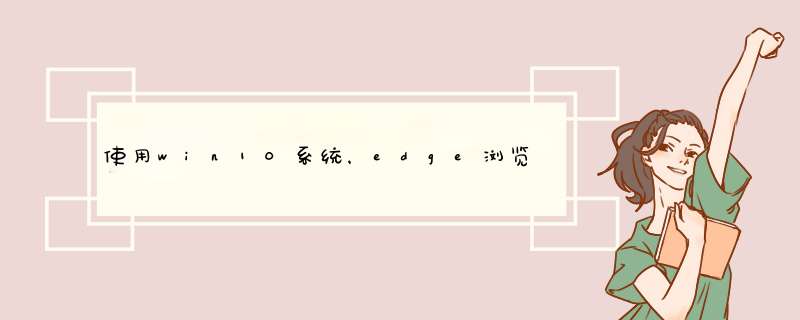
在升级Windows10系统中默认浏览器是edge,有时你很有可能会发觉点击edge浏览器没有一切反应,edge浏览器无法打开,那麼发生这类状况怎么办呢?我们可以根据系统自带的修复作用对其开展修复,下面大家就一起来看看 *** 作的方法吧。
edge浏览器无法打开该怎么办:
1、在Windows10系统桌面上,右键点击桌面上左下角的开始按键,在d出的右键菜单中点击“设置”菜单项。
2、下面便会开启Windows设置窗口,在窗口中大家点击“应用”图标。
3、在开启的Windows应用窗口中,大家点击左侧栏的“应用和作用”菜单项。
4、在右边开启的应用目录中,大家寻找Microsoft edge浏览器菜单项,点击“高级选项”便捷连接。
5、这时候便会开启Microsoft Edge浏览器的设置页面,点击页面中的“修复”按键。
6、这时候系统会自动的修复 edge浏览器,待修复取得成功后,会发生一个对勾,这时候大家再开启edge浏览器看一下是不是可以一切正常运行。
7、假如修复后或是没法运行得话,那便是发生了较为严重的难题,这时候大家点击下面的“重置”按键。
8、这时候会d出一个确定重置的窗口,大家点击“重置”按键就可以,重置进行后,就可以一切正常的开启edge浏览器了。
上边便是关于edge浏览器无法打开的状况下能够 试着的一些 *** 作,期待能够 协助你开启edge浏览器。
1、重置ie设置,控制面板—internet选项—高级—重置。
2、键盘 *** 作win+x,或右击开始键。选择“命令提示符(管理员)”。
3、按顺序输入下列代码“Netsh winsock reset”,按回车键“netsh advfirewall reset”,按回车键。
4、关闭命令提示窗口,重启windows。
欢迎分享,转载请注明来源:内存溢出

 微信扫一扫
微信扫一扫
 支付宝扫一扫
支付宝扫一扫
评论列表(0条)